Разделение изображения двухсторонней развернутой страницы на двухстраничное изображение (SV600)
Изображение двухсторонней развернутой страницы может быть разделено на правую и левую страницы.
Когда файл JPEG разделен, файл делится на два файла.
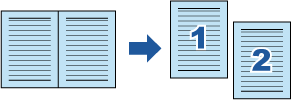
ВНИМАНИЕ
Следуйте процедуре ниже для выполнения корректировки изображения нескольких книг для одной страницы.
- Редактирование в режиме корректировки изображения книги (
 ).
).- Корректировка искаженного изображения книги
- Разделение изображения двухсторонней развернутой страницы
- Редактирование в режиме точки ретуширования (
 ).
).- Заполнение захваченных пальцев в изображении
Если редактировать в режиме корректировки изображения книги, после редактирования в режиме точки ретуширования, результат редактирования в режиме точки ретуширования перепишется.
- В окне, которое отобразится после сканирования книги, выберите [Двухсторонняя развернутая страница (Книга/Журнал)] и нажмите кнопку [Проверить/Корректировать].
Для получения подробной информации о том, как выполнять сканирование, смотрите Сканирование книг (SV600).
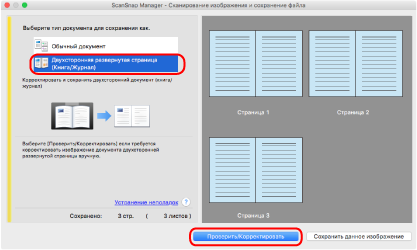
- Отобразится окно [ScanSnap Manager - Средство просмотра изображения книги].
- Выберите страницы для разделения.
- Нажмите
 , а затем
, а затем  или
или  .
.- Линия разделения указывается зеленой пунктирной линией.
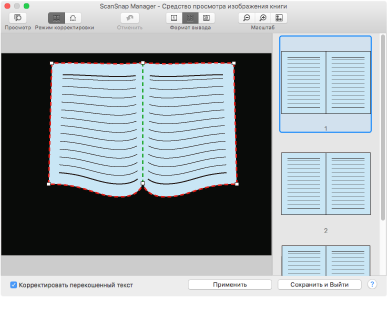
Если линия раздела не выравнена по переплету книги, перетащите угловые точки в нужные места.
- Линия разделения указывается зеленой пунктирной линией.
- Нажмите кнопку [Применить].
- Сообщение для подтверждения целевого разделения отобразится.
- Нажмите кнопку [Выбранные страницы].
- Страница разделена.
По завершении операции разделения страницы нажмите кнопку [Сохранить и Выйти].
- Страница разделена.